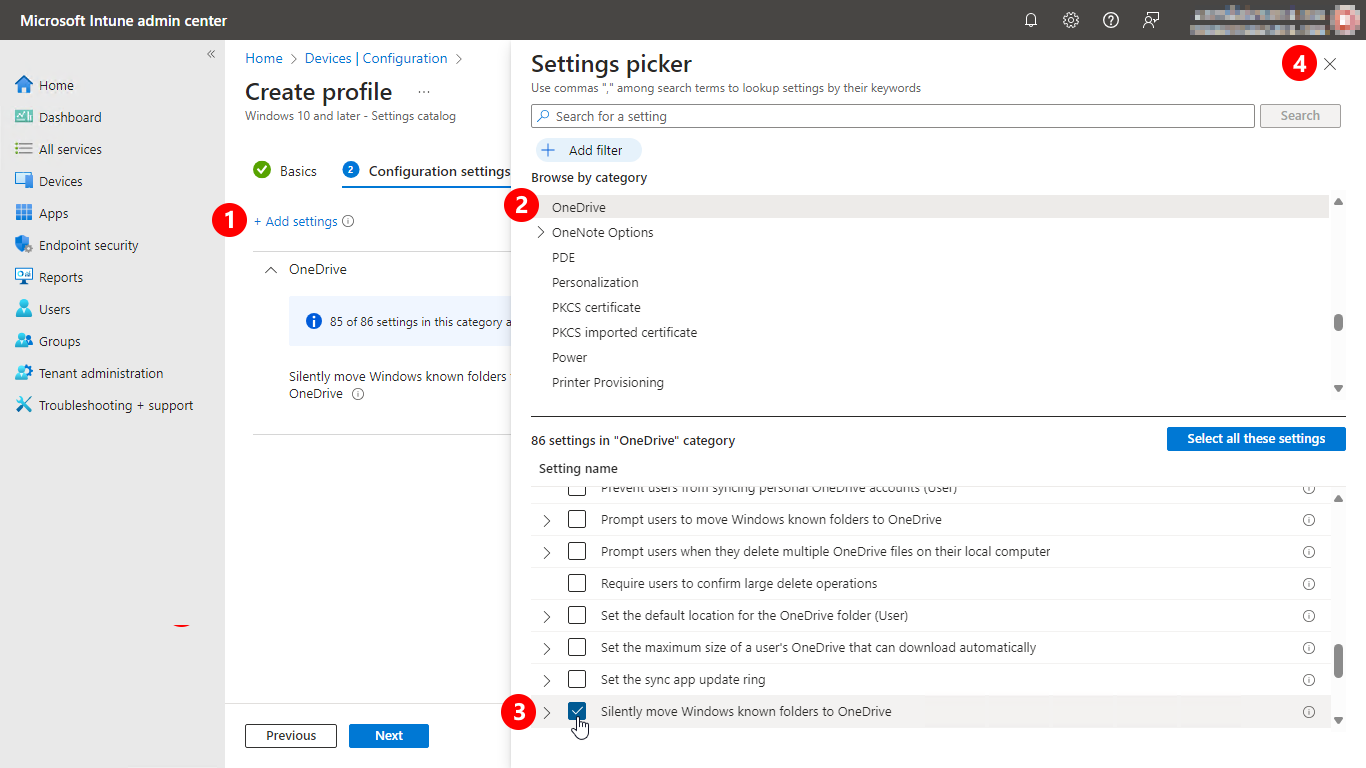Настройка параметров с помощью Intune
Профили в Microsoft Intune позволяют настраивать параметры и отправлять их на устройства в организации. Встроенный в Microsoft Intune каталог параметров упрощает настройку приложения приложение синхронизации Microsoft OneDrive.
Создание профиля
Войдите в Центр администрирования Microsoft Intune.
ВыберитеКонфигурация>устройств>Создать.
Укажите следующие свойства:
- Платформа: выберите Windows 10 и более поздних версий.
- Тип профиля: выберите Каталог параметров.
Нажмите Создать.
В разделе Основные укажите следующие свойства.
- Имя. Введите описательное имя для профиля. Назначьте имена профилям, чтобы позже их можно было легко найти. Например, хорошее имя профиля — Windows: OneDrive.
- Описание. Введите описание профиля. Этот необязательный параметр, но мы рекомендуем его использовать.
Нажмите кнопку Далее.
В разделе Параметры конфигурации нажмите Add settings (Добавить параметры).
В средстве выбора параметров выберите OneDrive , чтобы просмотреть все доступные параметры.
Выберите любой параметр, который требуется настроить. Или выберите Выбрать все эти параметры. После добавления параметров закройте средство их выбора. Дополнительные сведения об этих параметрах см. в статье Использование политик OneDrive. Сведения о рекомендуемых параметрах см. в разделе Рекомендуемая конфигурация приложения синхронизации.
Настройте параметры по своему желанию и нажмите кнопку ОК.
Примечание.
Для некоторых параметров требуется ввести идентификатор клиента. Узнайте, как найти его. Когда все будет готово, нажмите кнопку Далее.
Выберите область теги, а затем нажмите кнопку Далее. Сведения о тегах область см. в статье Использование тегов RBAC и область для распределенной ИТ-службы.
В разделе Назначения включите или исключите профиль из выбранных групп. Сведения о назначении профилей см. в статье Назначение профилей пользователей и устройств.
Примечание.
Если профиль назначен группам пользователей, настроенные параметры ADMX применяются к любому устройству, которое регистрирует пользователь и на которое он входит. Если профиль назначен группам устройств, настроенные параметры ADMX применяются к любому пользователю, который входит на устройство. Назначение происходит, если параметр ADMX является конфигурацией компьютера (
HKEY_LOCAL_MACHINE) или конфигурацией пользователя (HKEY_CURRENT_USER). Некоторые параметры компьютера, назначенные пользователю, также могут влиять на работу других пользователей на этом устройстве.Дополнительные сведения см. в разделе Группы пользователей и группы устройств.
Когда все будет готово, нажмите кнопку Далее.
Проверьте параметры в окне Проверка и создание. При выборе Создать внесенные изменения сохраняются и назначается профиль. Политика также отображается в списке профилей.
См. также
Обратная связь
Ожидается в ближайшее время: в течение 2024 года мы постепенно откажемся от GitHub Issues как механизма обратной связи для контента и заменим его новой системой обратной связи. Дополнительные сведения см. в разделе https://aka.ms/ContentUserFeedback.
Отправить и просмотреть отзыв по